[RESOLVIDO] Você sabe jogar Spotify no PS4 durante um jogo?
Você está cansado de ouvir a mesma música do jogo repetidamente enquanto joga no seu PS4? Você gostaria de poder ouvir sua lista de reprodução favorita no Spotify em vez de? Então, você pode jogar Spotify no PS4 durante um jogo? Bem, a boa notícia é que você pode! Apesar de não ter um built-in Spotify app, ainda há maneiras de jogar Spotify no seu PS4 ou PS5 enquanto joga.
Neste artigo, mostraremos os diferentes métodos que você pode usar para ouvir Spotify no seu PS4, esteja você jogando seu RPG favorito ou batalhando em um jogo de tiro multijogador. Também abordaremos algumas dicas para ficar offline grátis Spotify música e truques para ajudá-lo a tirar o máximo proveito do seu Spotify e experiência de jogo no PS4. Então, vamos mergulhar!
Conteúdo do Artigo Parte 1. É Spotify Grátis no PS4 ou PS3?Parte 2. Você pode jogar Spotify no PS4 durante um jogo?Parte 3. O que fazer quando Spotify não está funcionando no PS4?
Parte 1. É Spotify Grátis no PS4 ou PS3?
O Spotify aplicativo está disponível gratuitamente no PlayStation Store para PS4. No entanto, você precisará de um Spotify conta para usar o aplicativo. Existem dois tipos de Spotify contas: Grátis e Premium.
Com uma conta gratuita, você pode usar o aplicativo no seu PS4 para ouvir música, mas ouvirá anúncios ocasionais e não poderá reproduzir músicas específicas sob demanda. Em vez disso, você terá acesso a listas de reprodução aleatórias com base em suas preferências.
Se você tem um Spotify Conta premium, você pode usar o aplicativo no seu PS4 para reproduzir músicas específicas, pular faixas e ouvir música sem anúncios. No entanto, você precisará pagar por uma assinatura para Spotify Premium, que custa US$ 9.99 por mês.
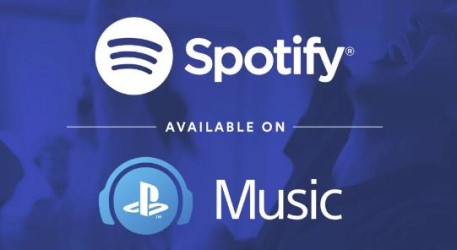
Quanto ao PS3, não há nenhuma versão oficial Spotify aplicativo disponível. No entanto, você ainda pode usar o Spotify Recurso Connect ou recurso PlayStation Music para transmitir música do seu Spotify conta enquanto joga no PS3. Enquanto da Spotify aplicativo estava disponível no PS3 no passado, ele foi descontinuado e não está mais disponível para download na PlayStation Store.
Como alternativa, você ainda pode usar o Spotify Recurso Connect ou recurso PlayStation Music para transmitir música do seu Spotify conta enquanto joga no PS3, como mencionei anteriormente. No entanto, observe que essas opções não fornecem a funcionalidade completa do Spotify aplicativo, e você precisará ter um Spotify Conta premium para usá-los.
Parte 2. Você pode jogar Spotify no PS4 durante um jogo?
Sim você pode jogar Spotify no seu PS4 durante um jogo. Na verdade, este é um dos principais benefícios de usar o Spotify aplicativo no PS4.
Para jogar Spotify no PS4 durante um jogo, você precisará abrir o Spotify app e comece a tocar música. Em seguida, volte para o seu jogo e continue jogando. A música continuará tocando em segundo plano enquanto você joga.
Você também pode usar o Spotify app para criar listas de reprodução personalizadas projetadas especificamente para jogos. Muitos jogadores acham que ouvir música enquanto jogam pode ajudá-los a se concentrar e melhorar sua experiência de jogo.
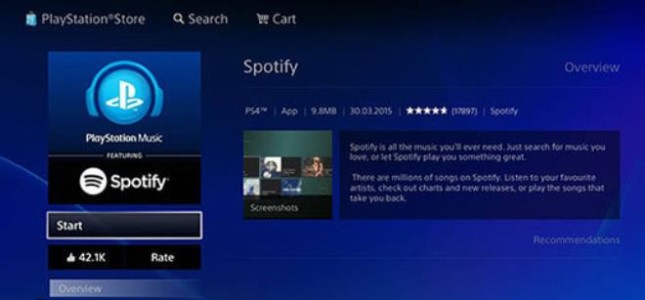
Vale a pena notar que pode ser necessário ajustar o volume da música nas configurações do jogo para garantir que você possa ouvir o áudio do jogo e a música. Além disso, alguns jogos podem não permitir que você reproduza música em segundo plano, portanto, verifique as configurações do jogo para ver se essa é uma opção.
Aqui estão os passos para jogar Spotify no seu PS4 durante um jogo:
- Certifique-se de que o Spotify app está instalado no seu PS4. Se ainda não o fez, você pode baixar o aplicativo gratuitamente na PlayStation Store.
- Abra o Spotify aplicativo no seu PS4 e faça login no seu Spotify conta. Se você não tem um Spotify conta, você precisará criar uma primeiro.
- Selecione a música que deseja reproduzir. Você pode escolher uma lista de reprodução, um álbum ou músicas individuais.
- Quando a música estiver tocando, pressione o botão PS no seu controle para retornar à tela inicial.
- Abra o jogo que deseja jogar e comece a jogar.
- Enquanto estiver jogando, pressione e segure o botão PS no seu controle para abrir o menu rápido.
- No menu rápido, selecione “Música” e, em seguida, selecione “Spotify".
- Agora você pode usar o Spotify app para pausar, pular ou alterar o volume da música enquanto você joga.
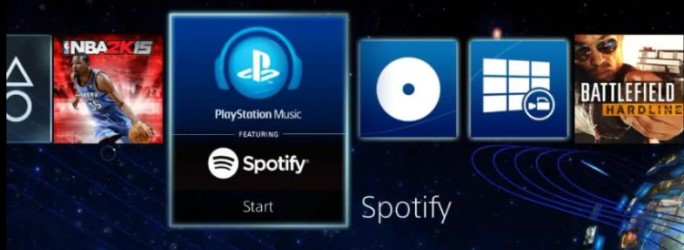
É isso! Com essas etapas, você deve ser capaz de jogar Spotify no seu PS4 enquanto joga e curta suas músicas favoritas enquanto joga.
Parte 3. O que fazer quando Spotify não está funcionando no PS4?
Motivos Comuns Spotify Não está funcionando no PS4
Aqui estão alguns dos motivos mais comuns porque Spotify pode não estar funcionando no seu PS4:
- Problemas de conexão com a Internet: Uma das razões mais comuns pelas quais Spotify pode não estar funcionando no seu PS4 devido a problemas com sua conexão com a internet. Se sua conexão com a Internet estiver lenta ou instável, isso pode fazer com que o aplicativo seja armazenado em buffer ou pare de funcionar completamente.
- Atualizações do sistema: Às vezes, as atualizações do sistema para o PS4 podem causar problemas com o Spotify aplicativo. Se você atualizou seu PS4 recentemente, é possível que a atualização tenha causado um problema de compatibilidade com o aplicativo.
- Dados ou cache corrompidos: Dados ou cache corrompidos no Spotify app também pode fazer com que ele pare de funcionar. Isso pode acontecer se o aplicativo não foi instalado ou atualizado corretamente ou se houve um problema com o processo de instalação.
- Problemas de assinatura: Se você tem um Free Spotify conta, você pode ter problemas com o aplicativo se tiver atingido seu limite de audição mensal ou se houver problemas com sua assinatura. Se você tiver uma conta Premium, problemas com sua assinatura podem impedi-lo de usar o aplicativo.
- Problemas do servidor: Às vezes, problemas com o Spotify servidor pode fazer com que o aplicativo pare de funcionar. Isso pode acontecer se houver problemas com o próprio servidor ou se houver problemas de rede que impeçam o seu PS4 de se conectar ao servidor.
- Aplicativo desatualizado: Se você tiver uma versão desatualizada do Spotify app, ele pode não ser compatível com seu PS4 e pode causar problemas ao tentar usá-lo.
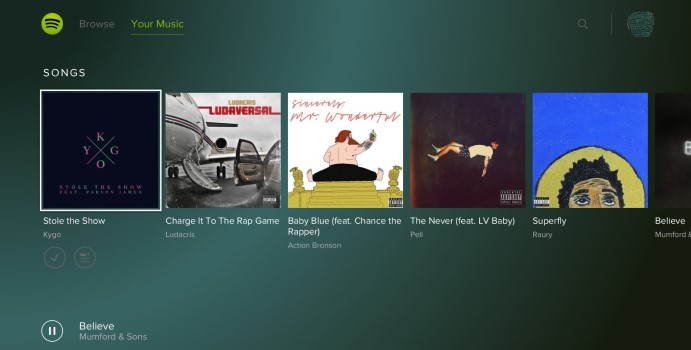
Principais soluções se Spotify Não está funcionando no PS4 ou PS5
Verifique se há atualizações do sistema
Uma das possíveis razões pelas quais Spotify pode não estar funcionando no seu PS4 devido a atualizações do sistema. O PS4 requer atualizações periódicas para garantir que esteja funcionando sem problemas e para corrigir quaisquer problemas ou bugs que possam estar afetando o sistema.
Se você suspeitar que seu PS4 não está sendo executado na atualização mais recente do sistema, verifique manualmente se há atualizações para ver se esse é o problema. Aqui estão os passos para verifique se há atualizações do sistema no seu PS4:
- Ligue seu PS4 e faça login na sua conta.
- Navegue até o menu “Configurações” na tela inicial.
- Selecione “Atualização do software do sistema” no menu.
- Seu PS4 verificará automaticamente se há atualizações disponíveis. Se uma atualização estiver disponível, você será solicitado a baixá-la e instalá-la.
- Siga as instruções na tela para baixar e instalar a atualização.
Quando a atualização estiver concluída, reinicie seu PS4 e tente usar Spotify de novo. Se as atualizações do sistema fossem o problema, a atualização do seu PS4 deveria ter resolvido o problema e permitido que você usasse o aplicativo sem problemas.
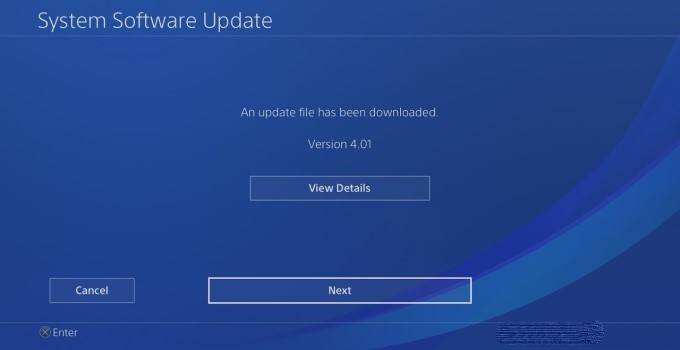
Vale a pena notar que, se você tiver atualizações automáticas ativadas, seu PS4 deverá atualizar automaticamente quando uma nova atualização do sistema estiver disponível. No entanto, é sempre uma boa ideia verificar manualmente se há atualizações periodicamente para garantir que você esteja executando a versão mais recente do software do sistema.
Limpe o cache e os cookies do Spotify app
Outra solução potencial para tentar se Spotify não está funcionando no seu PS4 é limpar o cache e os cookies do Spotify aplicativo. Isso pode ajudar a resolver problemas com dados ou cache corrompidos que podem impedir que o aplicativo funcione corretamente.
Aqui estão as etapas para limpar o cache e os cookies do Spotify aplicativo no seu PS4:
- Ligue seu PS4 e faça login na sua conta. Navegue até o menu “Configurações” na tela inicial.
- Selecione “Armazenamento” no menu. Selecione “System Storage” na lista de opções de armazenamento disponíveis.
- Role para baixo e selecione "Aplicativos" na lista de opções. Localize e selecione o Spotify app da lista de aplicativos.
- Selecione "Excluir" para remover o aplicativo do seu PS4. Depois que o aplicativo for excluído, acesse a PlayStation Store e baixe a versão mais recente do Spotify app.
- Depois que o aplicativo estiver instalado, inicie-o e faça login na sua conta. Depois de fazer login, pressione e segure o botão PlayStation em seu controle para acessar o Menu rápido.
- Selecione “Fechar Aplicativo” para fechar o Spotify aplicativo. Volte ao menu “Configurações” e selecione “Armazenamento” novamente.
- Selecione “Armazenamento do sistema” e selecione “Aplicativos”. Localize e selecione o Spotify app da lista de aplicativos.
- Selecione "Opções" e, em seguida, selecione "Excluir". Depois que o aplicativo for excluído, reinicie seu PS4.
- Depois que seu PS4 for reiniciado, volte para a PlayStation Store e baixe o Spotify aplicativo novamente.
Ao limpar o cache e os cookies do Spotify app, você pode remover quaisquer dados corrompidos que possam estar causando problemas com o aplicativo e começar com uma nova instalação. Isso geralmente pode resolver problemas com o aplicativo e permitir que você use Spotify no seu PS4 sem problemas.
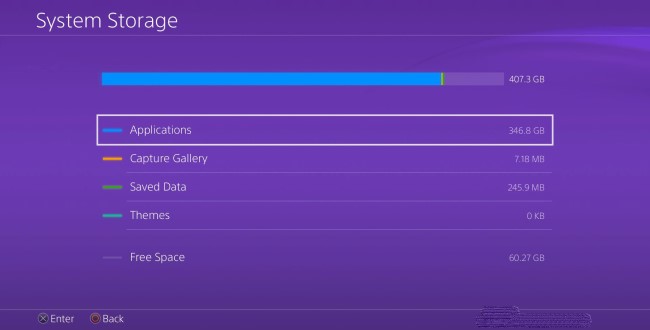
Uso TuneSolo Spotify Conversor de música Spotify para ouvir música off-line
Utilizando o programa de software TuneSolo Spotify Conversor de música Spotify, você pode baixar e converter Spotify música para MP3, FLAC e outros formatos. Seu favorito Spotify faixas, álbuns e listas de reprodução podem ser baixados e transferidos para o seu PS4 para que você possa ouvi-los enquanto joga videogames.
Para baixar e transferir Spotify música para o seu PS4, siga estas instruções usando TuneSolo Spotify Conversor de música:
- Baixe e instale o conversor em seu computador.
- Inicie o programa e clique em "Abrir Spotify Jogador Web".
- Navegue e selecione as músicas, álbuns ou listas de reprodução que deseja baixar.

- Escolha o formato de saída e a qualidade das faixas baixadas.
- Clique no botão "Converter" para iniciar o processo de conversão.
utilização TuneSolo Spotify Music Converter é uma ótima maneira de baixar e transferir seus Spotify faixas para o seu PS4 ou mesmo PS3 e PS5 e aproveite-as enquanto joga. É um processo simples e fácil que pode ser feito em apenas algumas etapas.

Quando o processo de conversão estiver concluído, transfira as faixas baixadas para uma unidade USB ou disco rígido externo.
- Conecte a unidade USB ou disco rígido externo ao seu PS4.
- Acessar o aplicativo "Media Player" no seu PS4.
- Selecione a unidade USB ou disco rígido externo como fonte para sua música.
- Navegue e reproduza as faixas baixadas no seu PS4 enquanto joga.
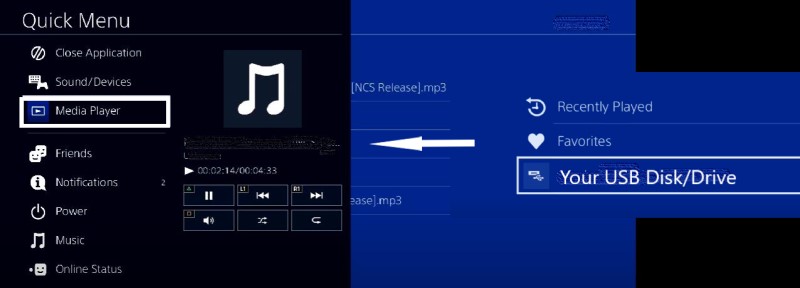
Conclusão
Em conclusão, Spotify não está disponível apenas no PS4, mas também pode ser jogado durante o jogo. No entanto, se você estiver enfrentando problemas com Spotify no seu PS4, existem várias soluções que você pode tentar.
Isso inclui verificar atualizações do sistema, limpar o cache e os cookies do Spotify aplicativo e usando TuneSolo Spotify Conversor de música para baixe e transfira Spotify música para o seu PS4. Ao seguir estas etapas, você pode desfrutar do seu favorito Spotify faixas enquanto joga no seu PS4.